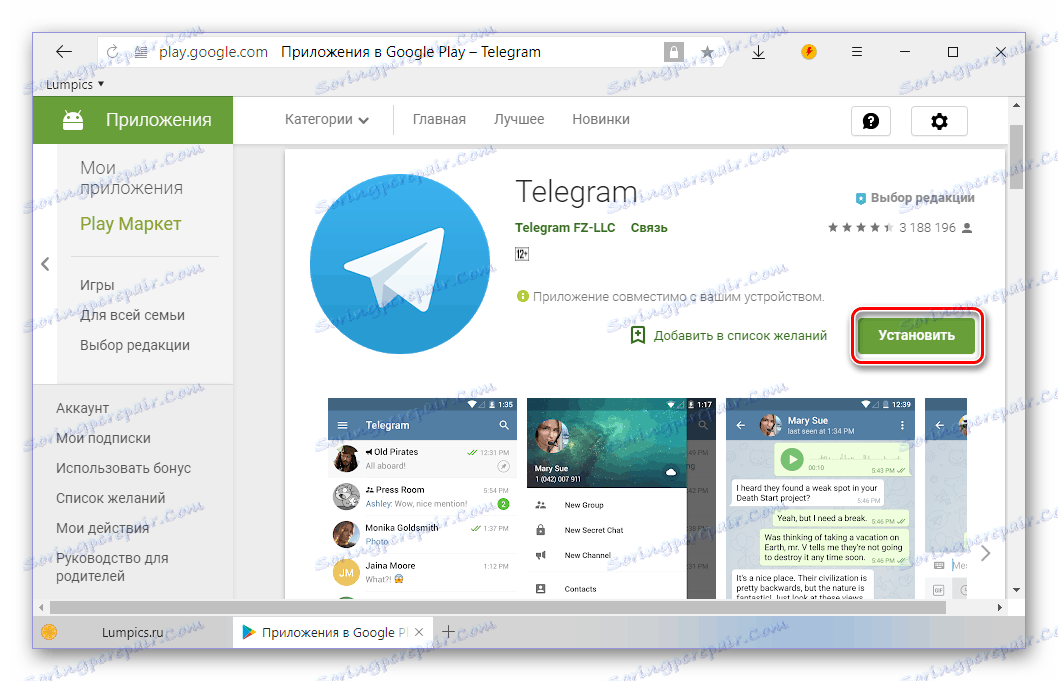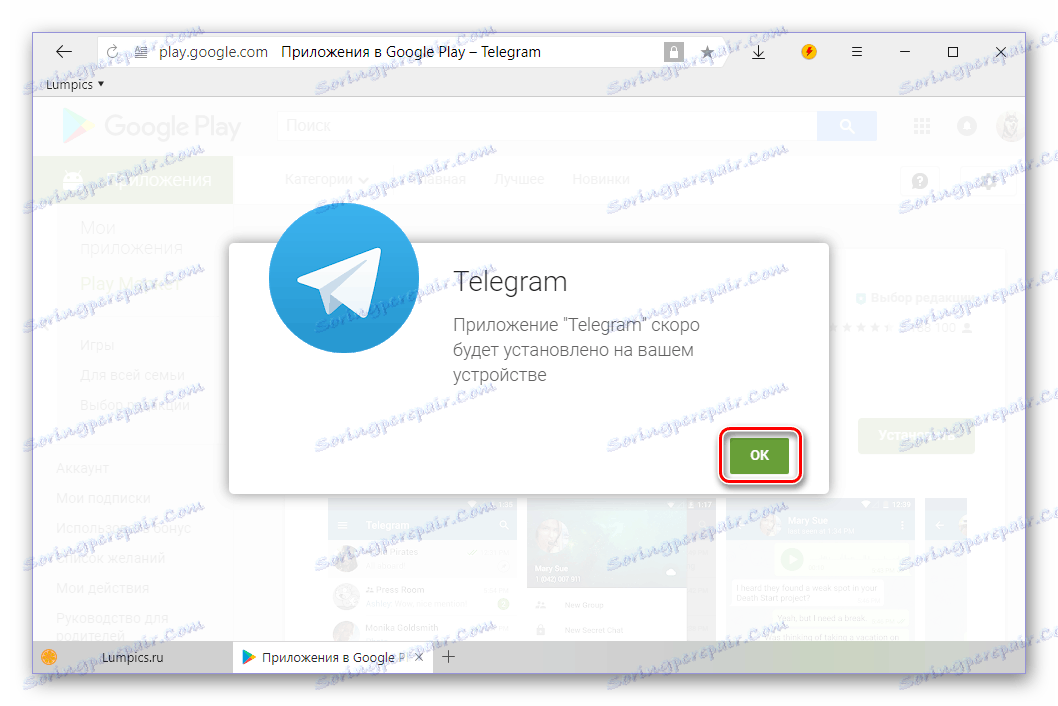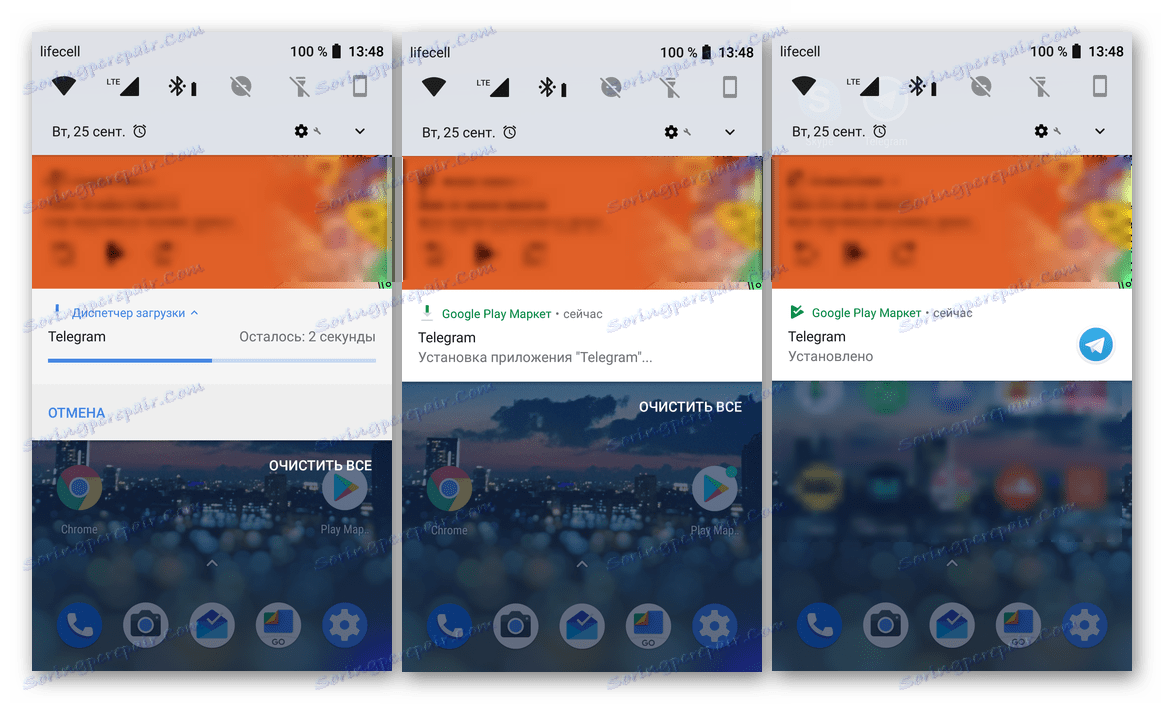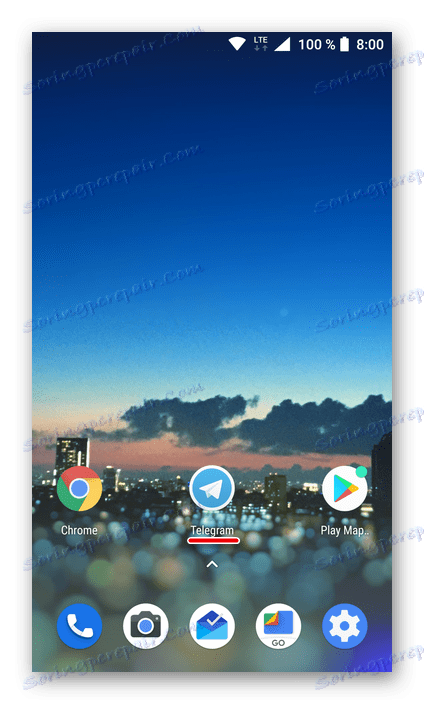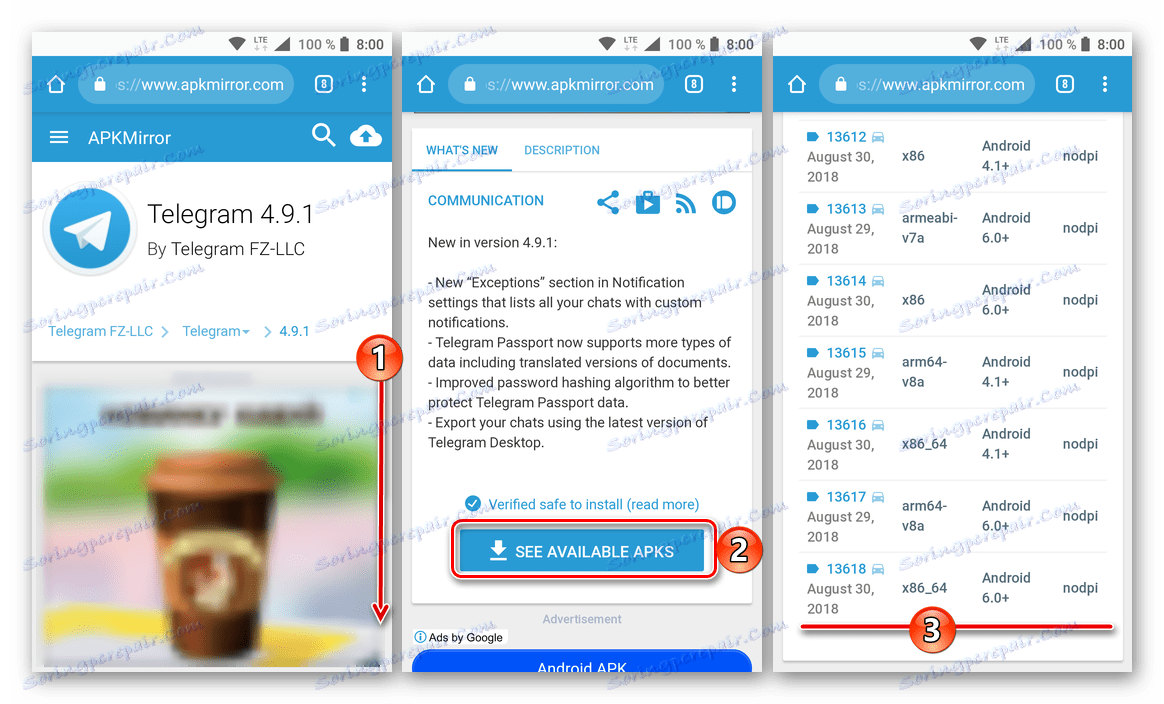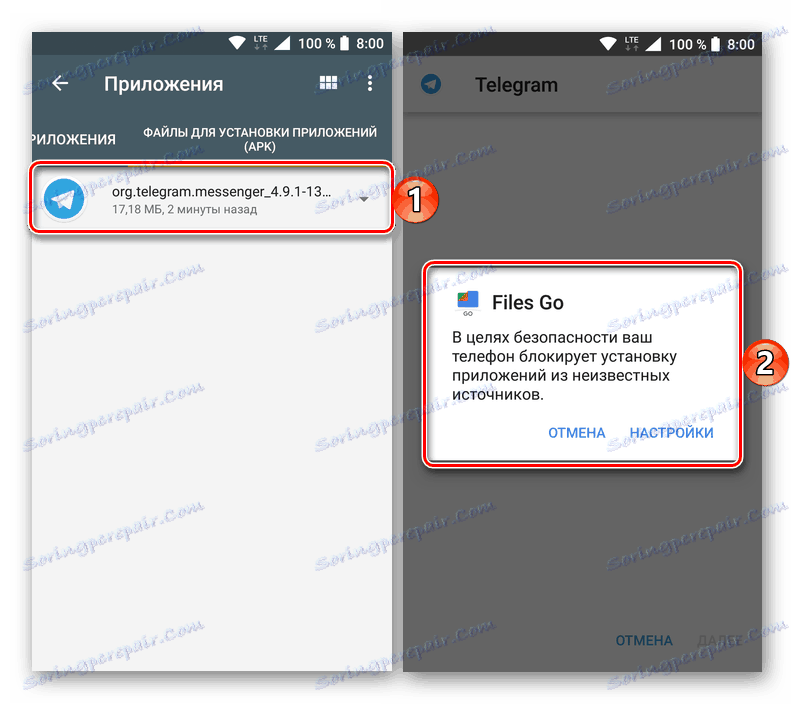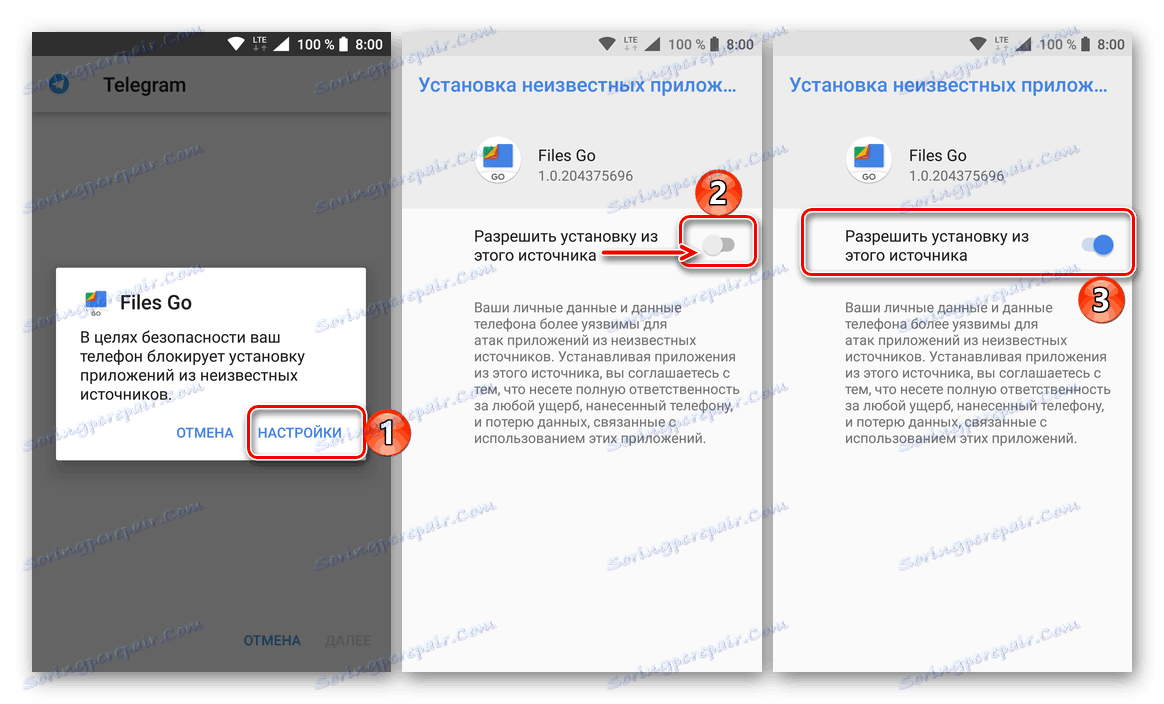Instalace aplikace Telegram na zařízeních Android
Populární rychlý posel Telegram vyvinutý tvůrcem sociální síť VKontakte Pavel Durov, je nyní mezi uživateli stále oblíbenější. Aplikace je k dispozici ve verzi pro stolní počítače v systémech Windows a MacOS i na mobilních zařízeních se systémem iOS a Android. Téměř o instalaci telegramu na smartphony se zeleným robotem a bude popsáno v tomto článku.
Viz též: Jak nainstalovat telegram v počítači
Obsah
Telegram instalace v systému Android
Prakticky jakákoli aplikace na Zařízení Android lze instalovat několika způsoby - oficiální a tak řečeno řešení. Každou z nich podrobněji řekneme níže.

Metoda 1: Market Play v zařízení
Většina smartphonů a tablet s operačním systémem Android zpočátku obsahuje ve svém arzenálu Play Market . Toto je oficiální obchod od Googlu, pomocí kterého vyhledáváte, stahujete, instalujete a pravidelně aktualizujete aplikace. Chcete-li nainstalovat Telegram ze služby Google Play Na těchto zařízeních je poměrně jednoduchá, hlavní věcí je dodržování následujícího algoritmu:
- Spusťte Obchod Play kliknutím na jeho zástupce. Ten může být umístěn jak na hlavní obrazovce, tak v nabídce aplikací.
- Klepnutím na vyhledávací řádek ji aktivujete, zadáte zde "Telegram" a poté kliknete na tlačítko pro vyhledání zvýrazněné na virtuální klávesnici.
- První výsledek problému - to je požadovaný posel. Již můžete "nainstalovat" kliknutím na příslušné tlačítko. Pokud si přejete, můžete se seznámit s popisem aplikace klepnutím na "Podrobnosti" a teprve potom zahájit instalaci.
- Postup stahování telegramu se ukončí tak rychle, jakmile začne, a po jeho dokončení může být posel "Otevřít" .
- V uvítacím okně aplikace, která se s vámi setká při prvním spuštění, klikněte na odkaz Pokračovat v ruštině níže.
- Souhlasíte s tím, že telegram získá přístup k volání a SMS poklepáním na "OK" a potvrďte svůj souhlas kliknutím na "Povolit" dvakrát.
- Zadejte číslo svého mobilního telefonu (nové nebo dříve spojené s účtem) a klikněte na značku zaškrtnutí v pravém horním rohu nebo na klávesu Enter na virtuální klávesnici.
- Pokud již máte účet Telegram a používá se na jakémkoli jiném zařízení, oznámení s aktivačním kódem přichází přímo do aplikace. Pokud jste předtím nepoužili posla, bude na výše uvedené mobilní číslo odeslána obvyklá SMS. V libovolné z možností zadejte přijatý kód a stiskněte klávesu "Enter" na klávesnici, pokud se automaticky neobjeví "přijetí" kódu.
- Přečtěte si žádost o přístup k vašim kontaktům (pro komunikaci je potřeba) a klikněte na tlačítko "Pokračovat" a pak na "Povolit" posla, aby jej přijal.
- Gratulujeme, Telegram pro Android je úspěšně nainstalován, nakonfigurován a připraven k použití. Můžete jej spustit pomocí zástupce na hlavní obrazovce nebo v nabídce aplikace.
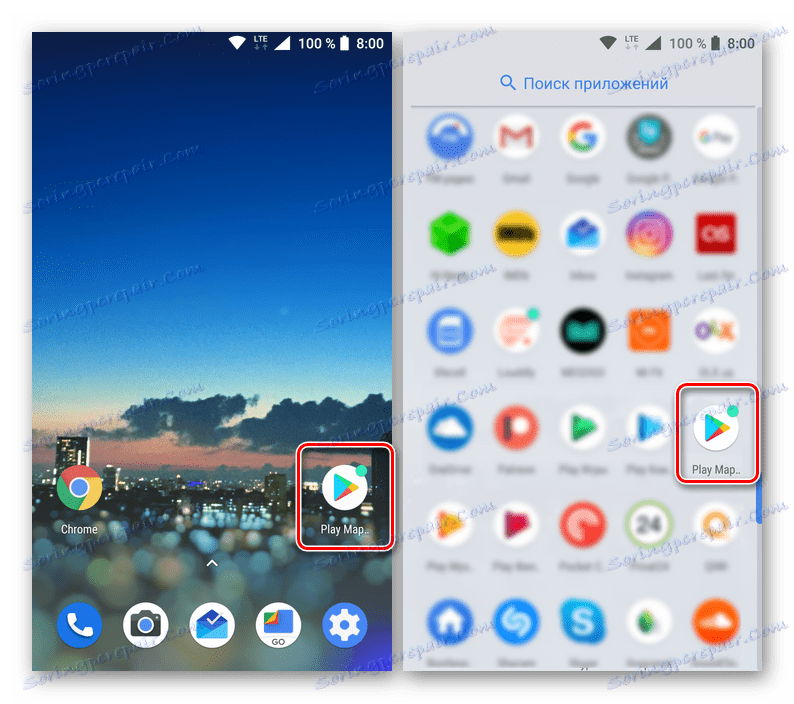
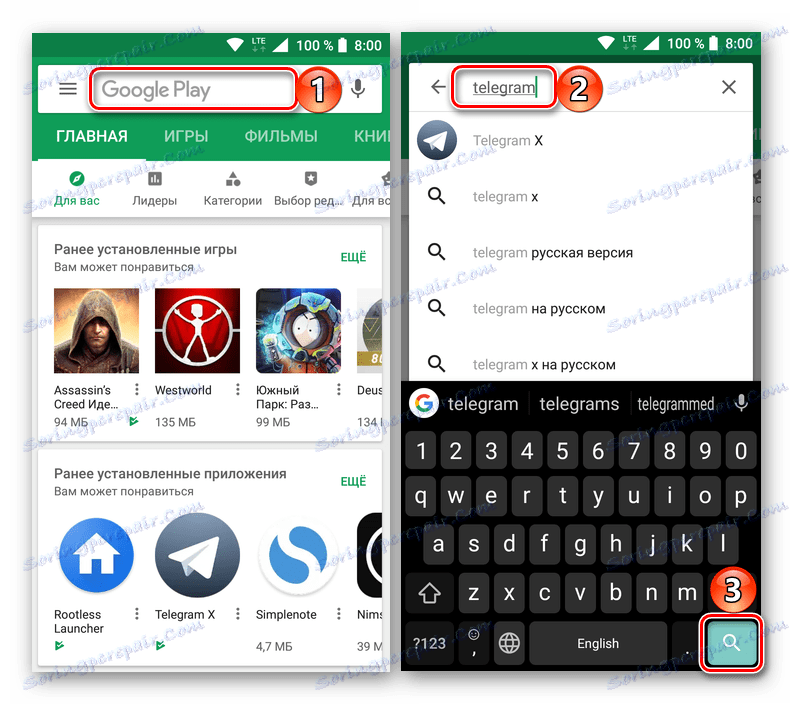
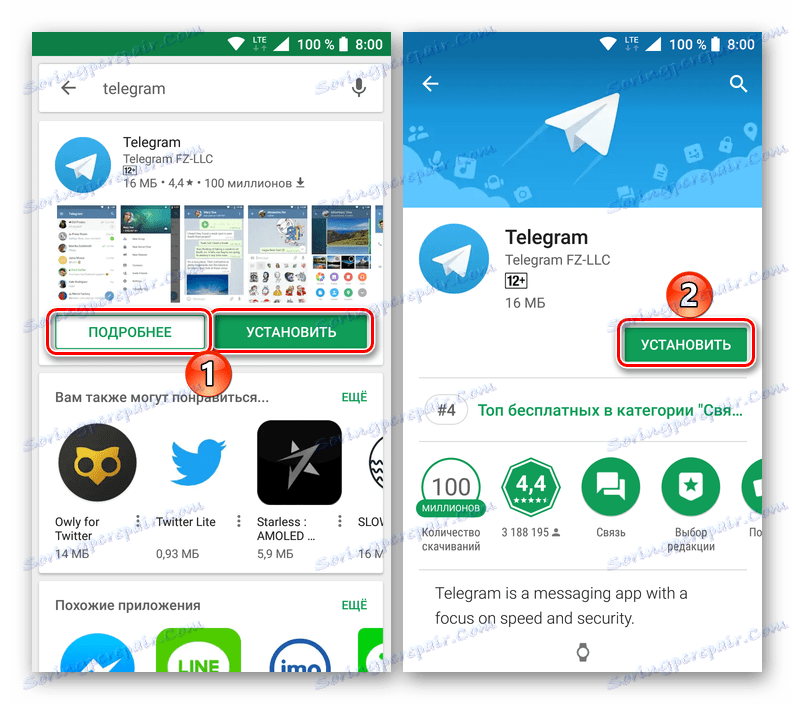
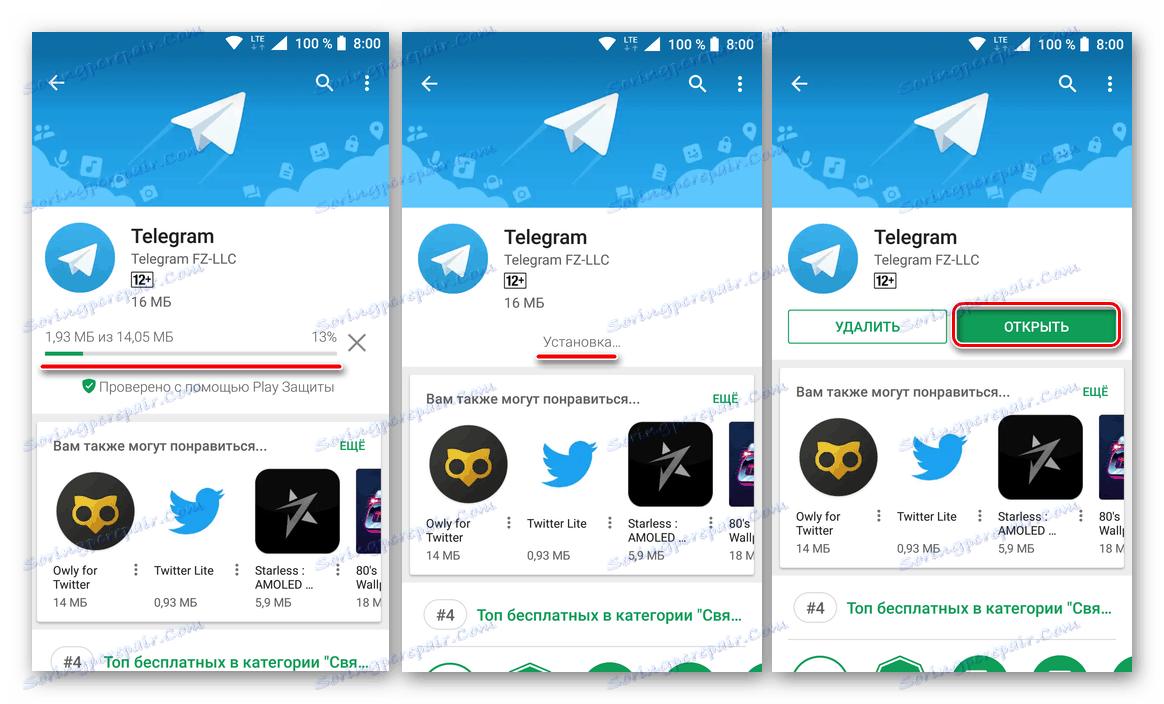
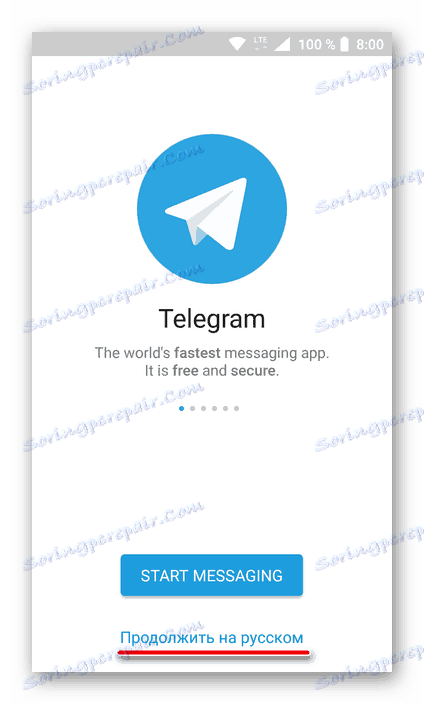


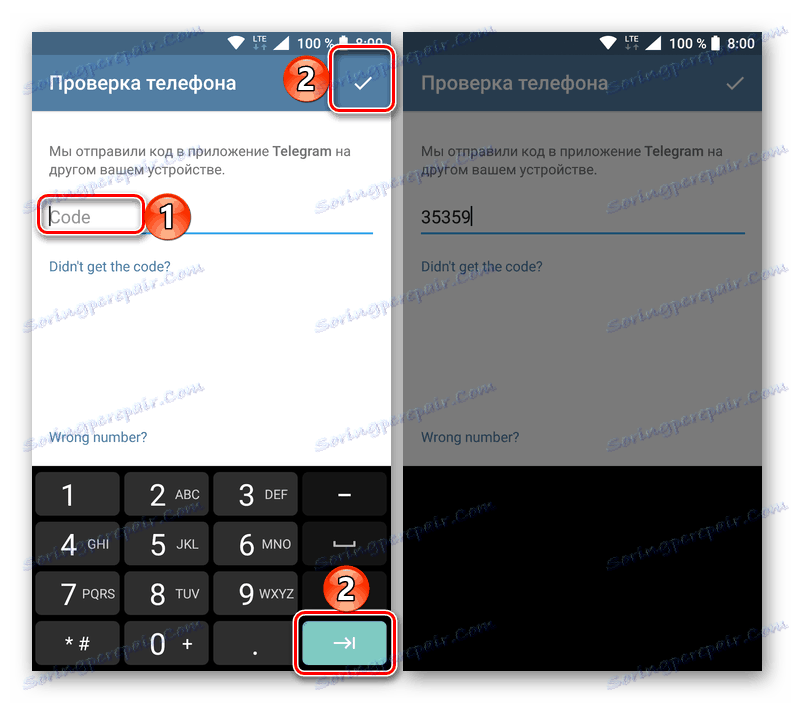
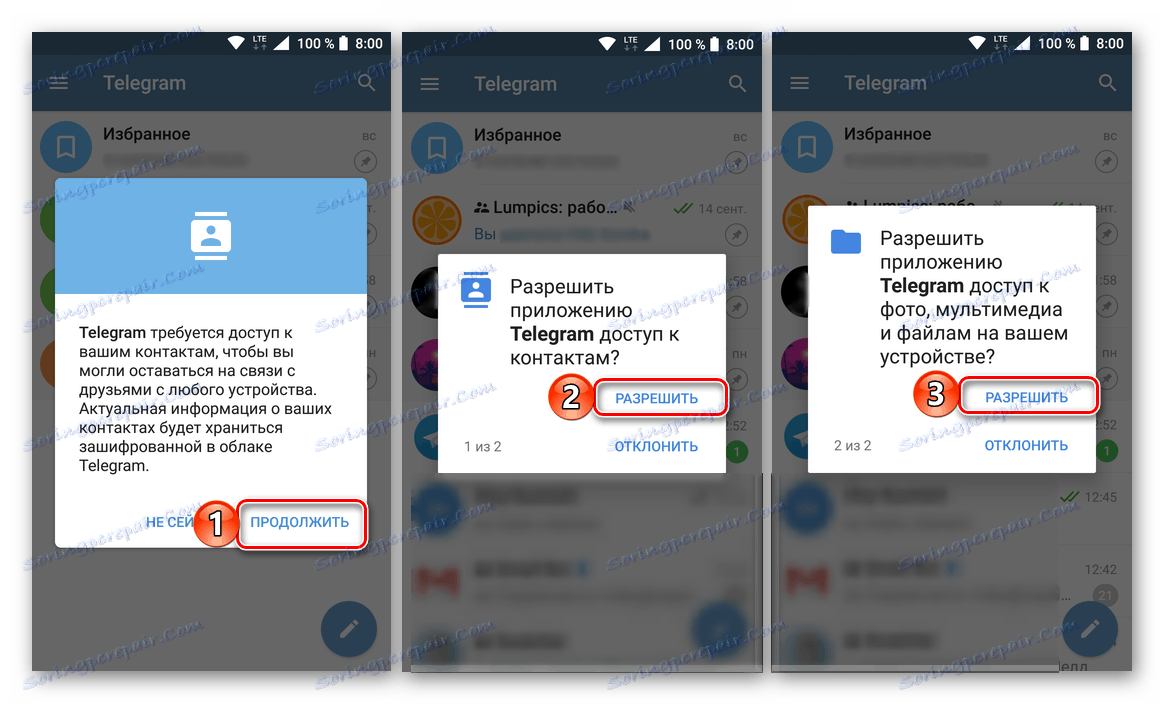
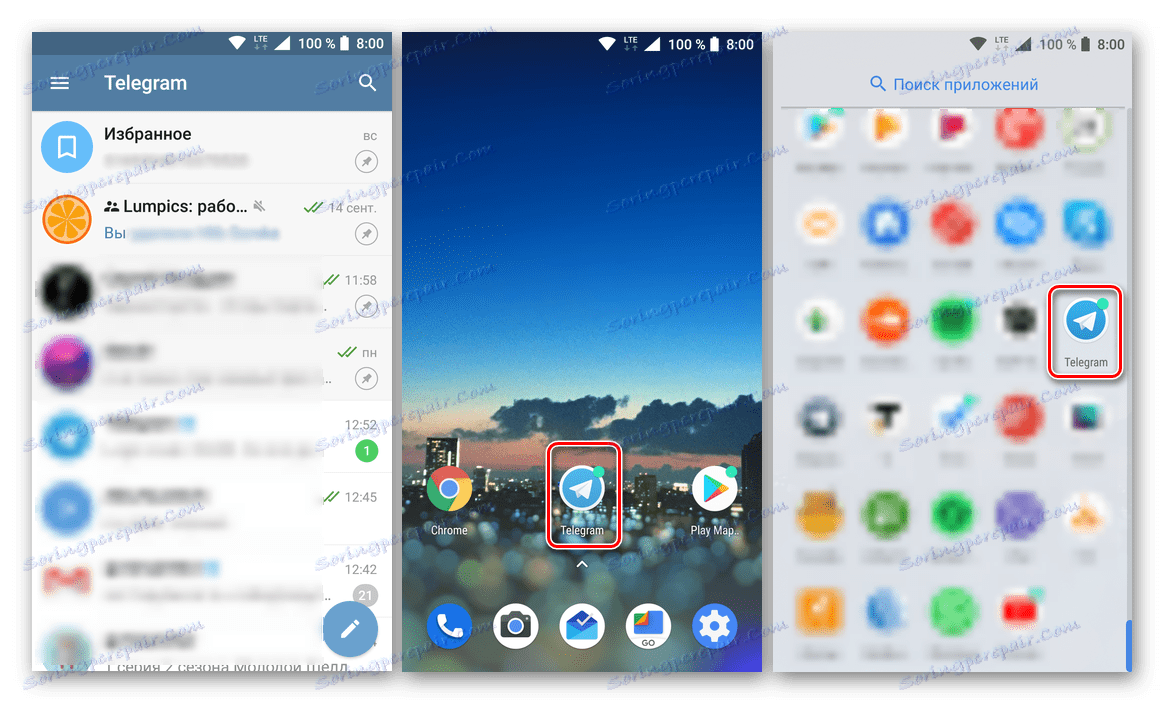
Takto se instalace telegramů prostřednictvím služby Google Play Market provádí přímo z mobilního zařízení. Je třeba poznamenat, že jeho vyhledávání a stahování trvá ještě méně času než první nastavení. Dále zvažte jiný výklad oficiálního způsobu instalace této aplikace.
Metoda 2: Zahrajte si trh v počítači
Do služby Play Market máte přístup nejen ze smartphonu nebo tabletu v systému Android, ale také z libovolného počítače s prohlížečem a webovou verzí služby Google. Přímo přes něj můžete aplikaci nainstalovat do zařízení, a to i v případě, že ji nemáte na ruce nebo dočasně zakázán přístup k internetu.
Viz též: Jak se přihlásit do účtu Google
Poznámka: Před použitím níže popsané metody se musíte přihlásit k prohlížeči ve stejném účtu Google, který se používá jako mobilní zařízení jako primární účet.
Přejděte na trh Google Play Marketplace
- Jakmile se na hlavní stránce aplikace uložíte, klepněte na levém tlačítku myši (LMB) na vyhledávacím panelu a zadejte jméno telegramu messenger. Stiskněte tlačítko "ENTER" na klávesnici nebo tlačítko pro vyhledávání, které zobrazuje lupu. Vezměte prosím na vědomí, že telegram se často objevuje v bloku "Bude se vám líbit" , odkud můžete vyjít přímo na stránku s popisem.
- Klepněte na tlačítko LMB na první aplikaci v seznamu navržených výsledků.
- Jakmile jste na stránce Telegram, můžete jej "nainstalovat" , pro kterou byste měli kliknout na tlačítko uvedené na obrázku níže.
![Stránka popisující aplikaci telegramu v Obchodu Google Play v počítači]()
Poznámka: Pokud je s vaším účtem Google přiřazeno více mobilních zařízení s Androidem, klikněte na odkaz "Aplikace je kompatibilní s ..." a vyberte ten, na kterém chcete nainstalovat messenger.
- Potvrďte svůj účet zadáním hesla a kliknutím na tlačítko "Další" .
- Na aktualizované stránce obchodu se můžete seznámit s oprávněními požadovanými společností Telegram, ujistěte se, že je zařízení správně vybráno, nebo je změňte, pokud je to potřeba. Chcete-li pokračovat, klikněte na "Instalovat" .
- Přečtěte si upozornění, že aplikace bude na vašem mobilním zařízení brzy nainstalována a kliknutím na tlačítko OK zavřete okno.
![Spusťte instalaci aplikace Telegram v Obchodu Google Play v počítači]()
Současně se pokrok instalace aplikace zobrazí v závěsu smartphonu a po jeho dokončení se objeví odpovídající oznámení.
![Instalace aplikace Telegram na zařízení Android pomocí počítače]()
Klávesová zkratka pro spuštění messenger se zobrazí na hlavní obrazovce a v hlavní nabídce.
![Aplikace Telegram byla úspěšně nainstalována na smartphonu Android prostřednictvím Obchodu Google Play v počítači]()
Poznámka: Je-li na zařízení, na kterém probíhá instalace telegramu, internet nyní odpojen, postup se spustí až po připojení k síti.
Tlačítko na webu obchodu Play se změní na "Instalováno".
- Spusťte instalovaný klient telegramu, přihlaste se k němu a proveďte první nastavení, jak bylo popsáno a zobrazeno v krocích č. 5-10 první metody tohoto článku.
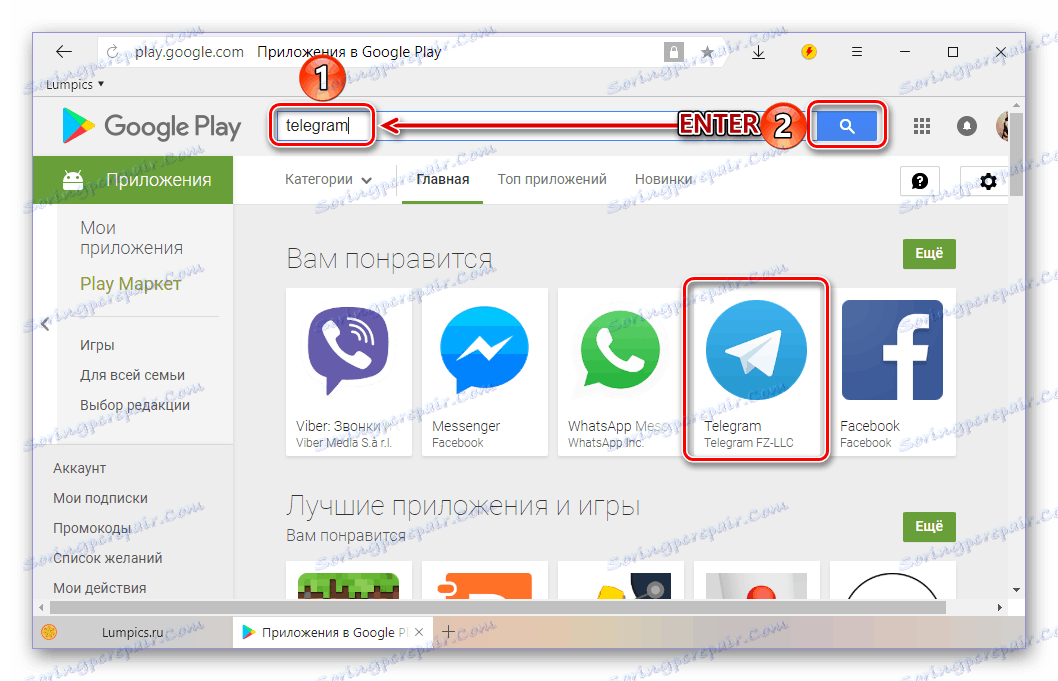
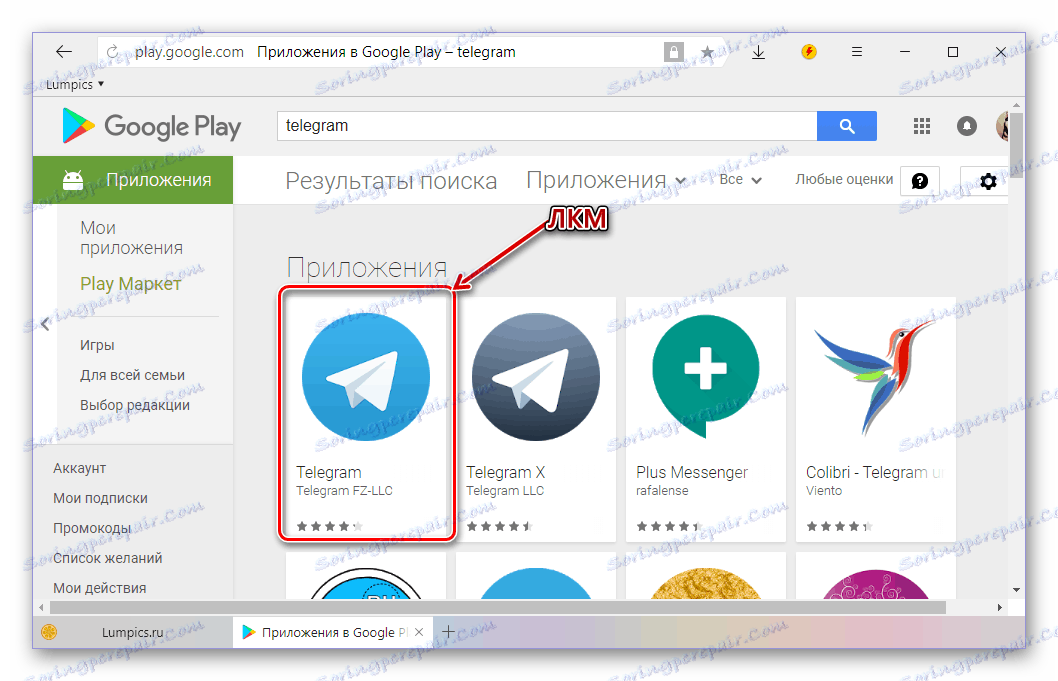
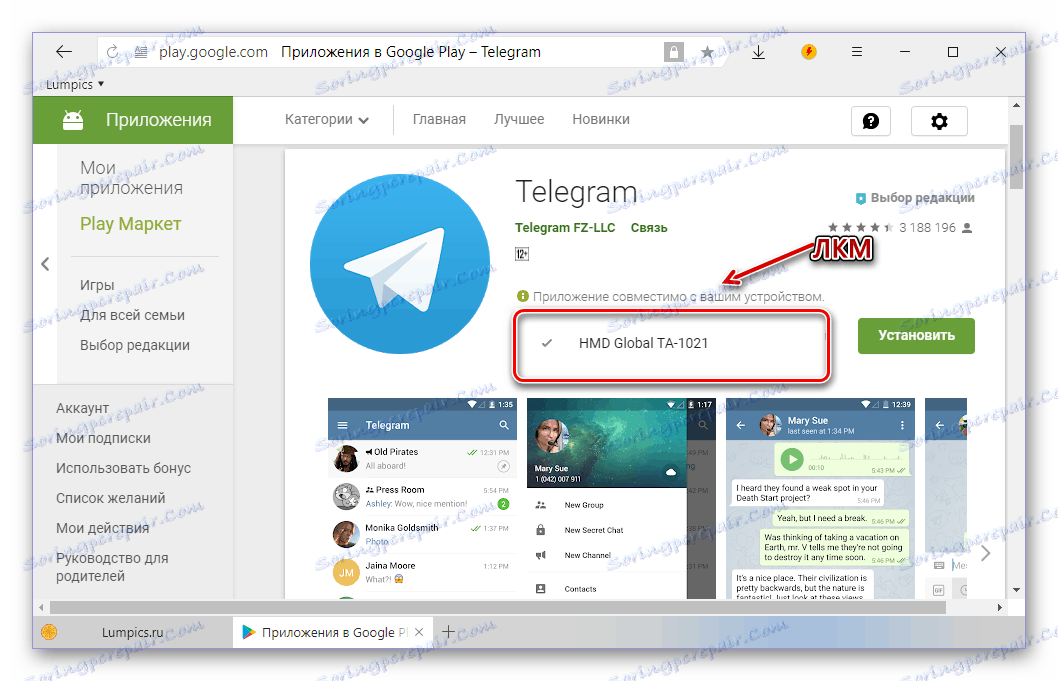
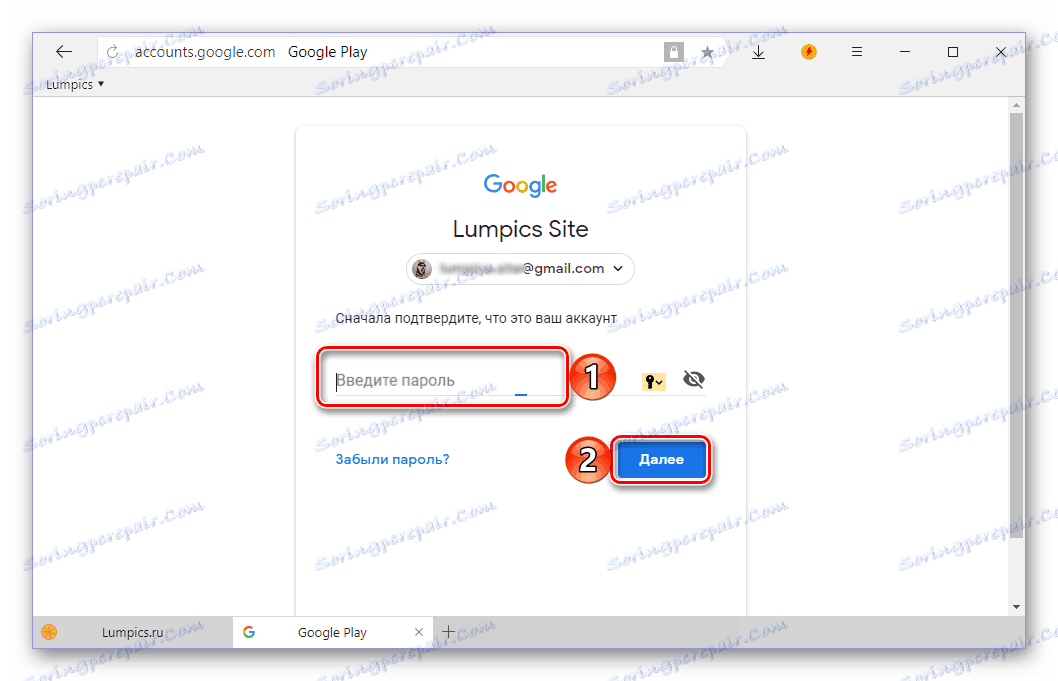
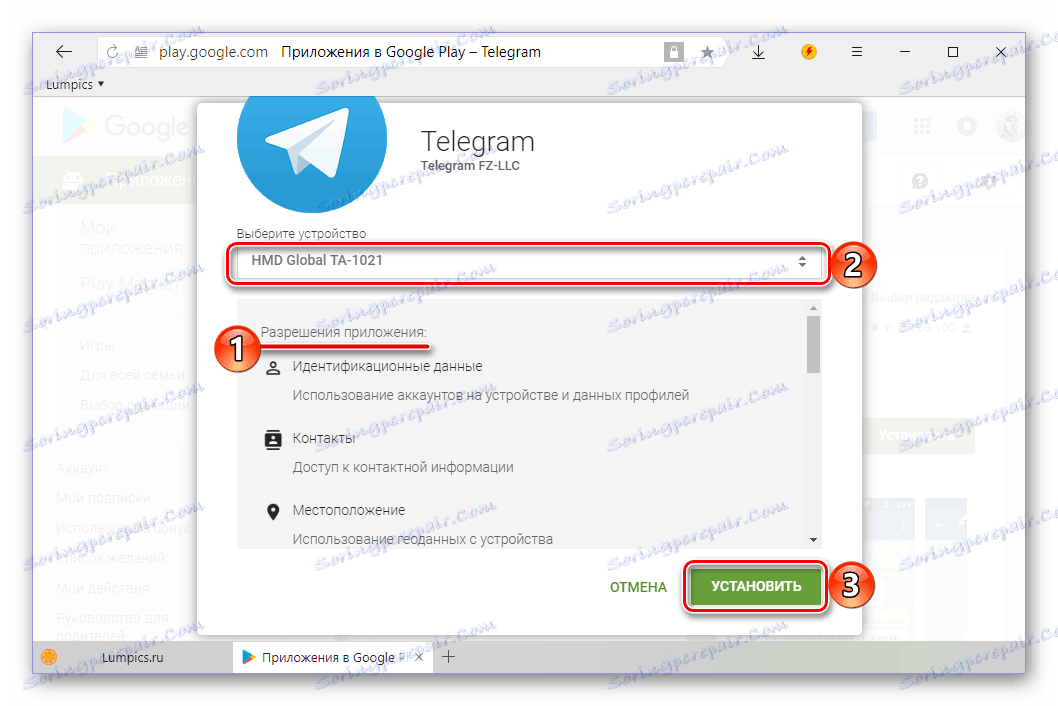
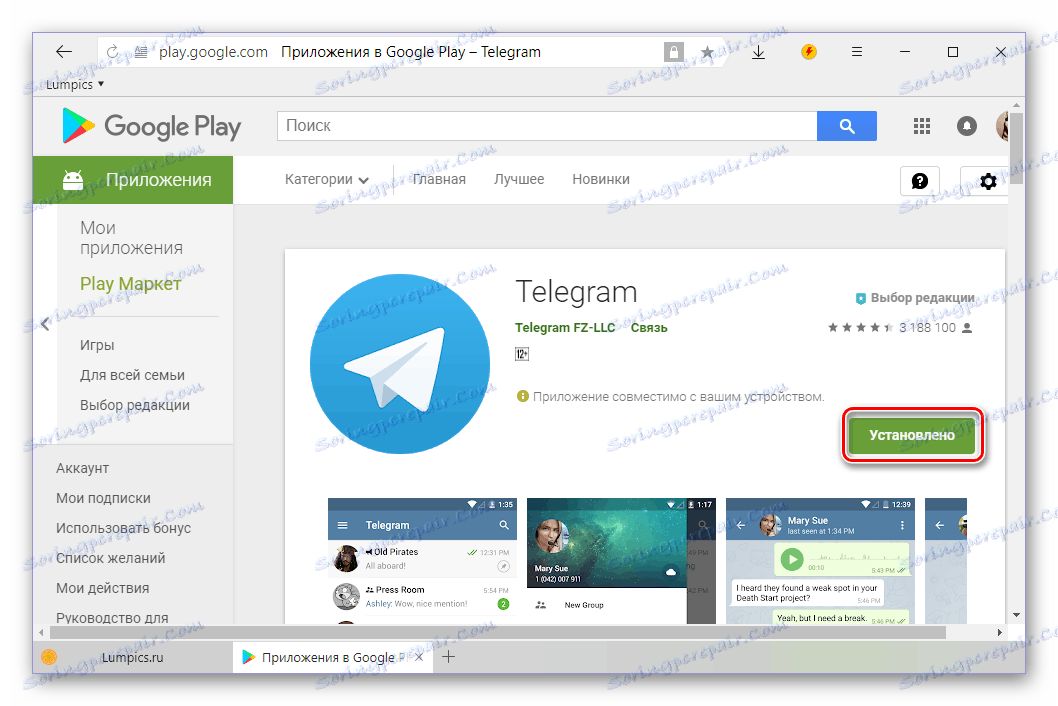
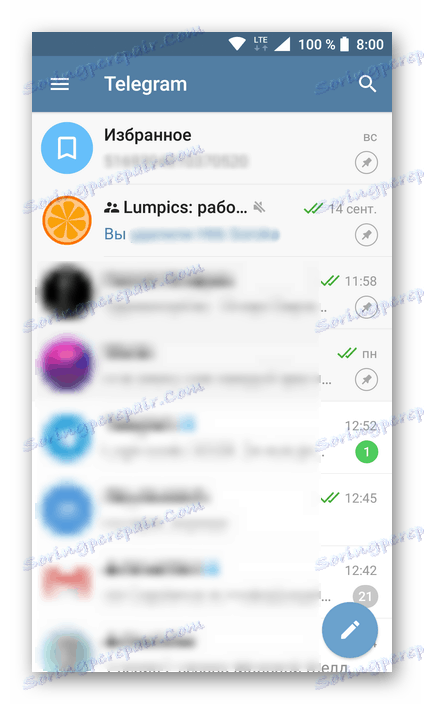
Tato verze instalace Telegramu na Android se provádí téměř podle stejného algoritmu, jaký jsme se zabývali v předchozí části článku. Jediný rozdíl spočívá v tom, že v tomto případě jsou všechny akce prováděny přímo prostřednictvím prohlížeče v počítači a tento přístup bude pravděpodobně vypadat ještě vhodnější pro někoho. Zaměřujeme se na další, nejobecnější možnost.
Metoda 3: Soubor APK
Na začátku první metody jsme uvedli, že Obchod Play je předinstalován na většině zařízení Android, ale na některých zařízeních stále chybí. To je možné, přinejmenším ve dvou případech - je na smartphonu nainstalován vlastní operační systém bez služeb Google nebo je zaměřen na prodej v Číně, kde se tyto služby jednoduše nepoužívají. Market Play můžete instalovat na zařízeních prvního typu, ale nikoliv na druhém, nejdříve je musíte přetvořit, což není vždy možné. Nebudeme zde zvažovat možnost zasahovat do systémového softwaru, protože se jedná o samostatnou sekci na našich webových stránkách.
Viz též:
Instalace služeb Google na smartphone po firmwaru
Firmvérové mobilní zařízení od různých výrobců
Telegrama můžete instalovat na zařízeních bez Marketu Google Play pomocí instalačního souboru APK. Vyhledejte sami pomocí vyhledávače nebo prostě následujte odkaz, který nám poskytneme.
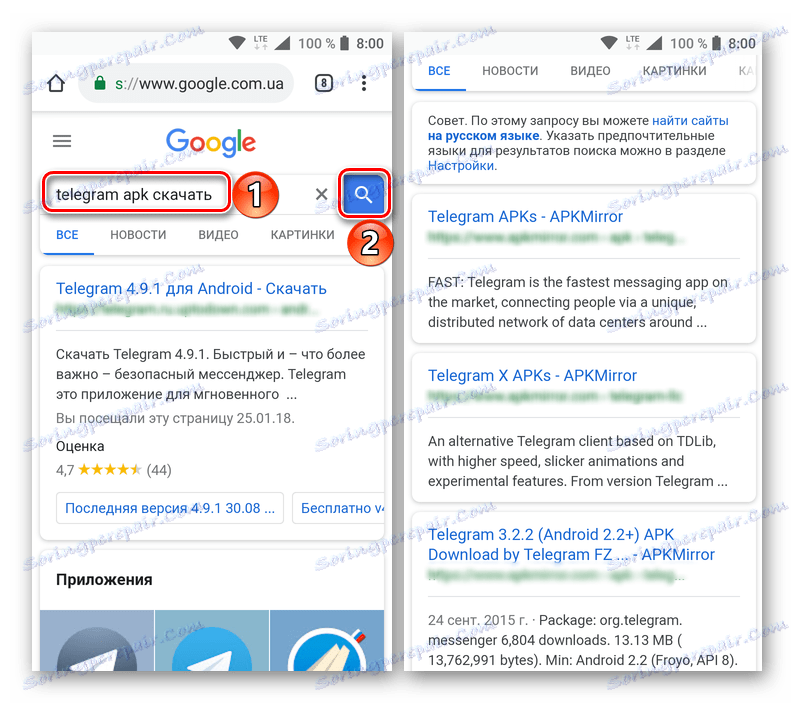
Poznámka: Níže uvedené kroky se provádějí ze smartphonu. Pokud si přejete, můžete nejprve stáhnout soubor APK do počítače a potom ho přesunout do paměti mobilního zařízení naše pokyny .
Stáhnout soubor APK pro instalaci telegramu
- Po výše uvedeném odkazu přejděte stránku dolů na blok "Všechny verze" , kde jsou prezentovány různé verze souborů APK pro instalaci telegramu. Doporučujeme zvolit nejčerstvější, tedy první v seznamu. Chcete-li to provést, klikněte na šipku dolů umístěnou napravo od názvu aplikace.
- Na další stránce také přejděte dolů a potom klepněte na tlačítko "Zobrazit dostupné APK" . Poté vyberte možnost instalátoru, která je kompatibilní s architekturou smartphonu.
![Výběr správné architektury APK pro instalaci aplikace Telegram pro Android]()
Poznámka: Chcete-li zjistit, který soubor je pro vaše zařízení vhodný, přečtěte si jeho specifikace na webových stránkách výrobce nebo použijte odkaz "Handy FAQ" umístěný v popisu nad tabulkou s dostupnými verzemi.
- Přejděte na konkrétní verzi stránky Telegram, znovu posuňte dolů, kde najdete a klepněte na tlačítko Stáhnout APK .
- Pokud prohlížeč požádá o stažení souboru, klepněte na tlačítko "Další" v rozbalovacím okně a pak na "Povolit" . V okně s upozorněním, že stažený soubor může poškodit vaše zařízení, klikněte na tlačítko "OK" a počkejte, dokud nebude procedura dokončena.
- Po doslova několika sekundách se v použitém prohlížeči a závěsu objeví oznámení o úspěšném stažení souboru APK pro instalaci telegramu a samotný soubor se objeví ve složce Stažení .
- Chcete-li spustit instalaci, klepněte na soubor. Pokud máte zakázáno instalovat aplikace z neznámých zdrojů do smartphonu, zobrazí se odpovídající oznámení.
![Spuštění instalace z aplikace Telegram pro Android]()
Kliknutím na "Nastavení" se přesunete do příslušné části operačního systému. Přepněte přepínač do aktivní pozice naproti položce "Povolit instalaci z tohoto zdroje" , potom se vraťte zpět do souboru APK a znovu spusťte.
![Udělení oprávnění k instalaci aplikace Telegram pro Android]()
Klepněte na nápis "Instalovat" a počkejte, dokud není instalace dokončena.
- Nyní můžete Messenger otevřít , přihlásit se k němu a začít komunikovat. Jak to udělat, popsali jsme v odstavcích č. 5-10 první metody.
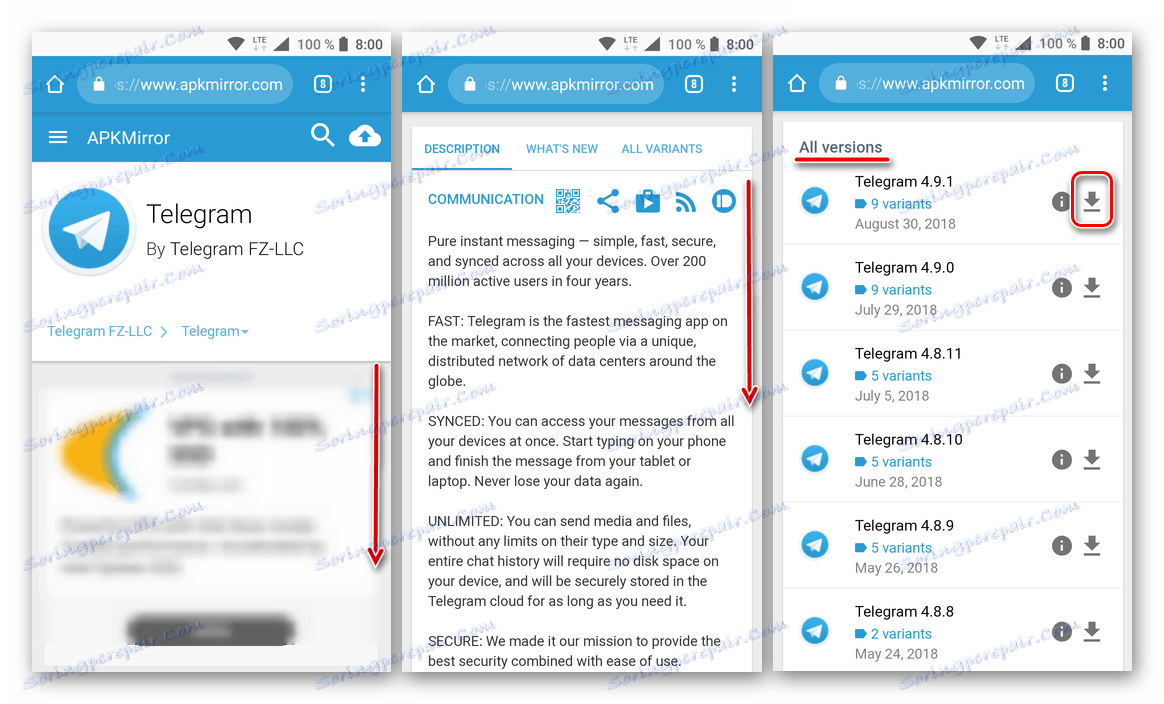
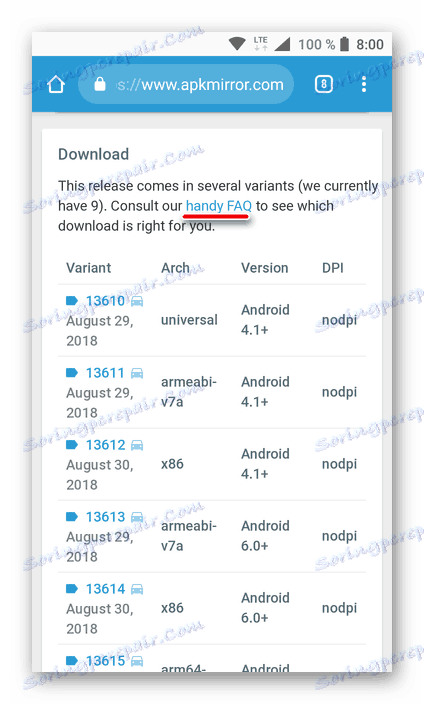
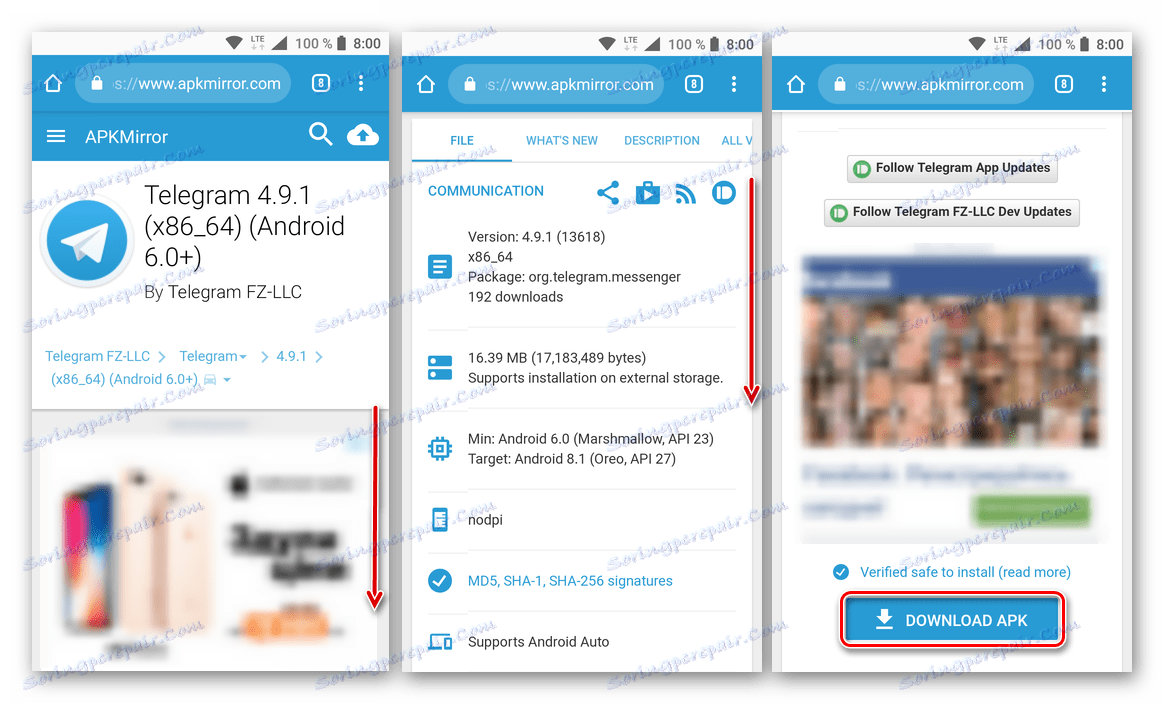
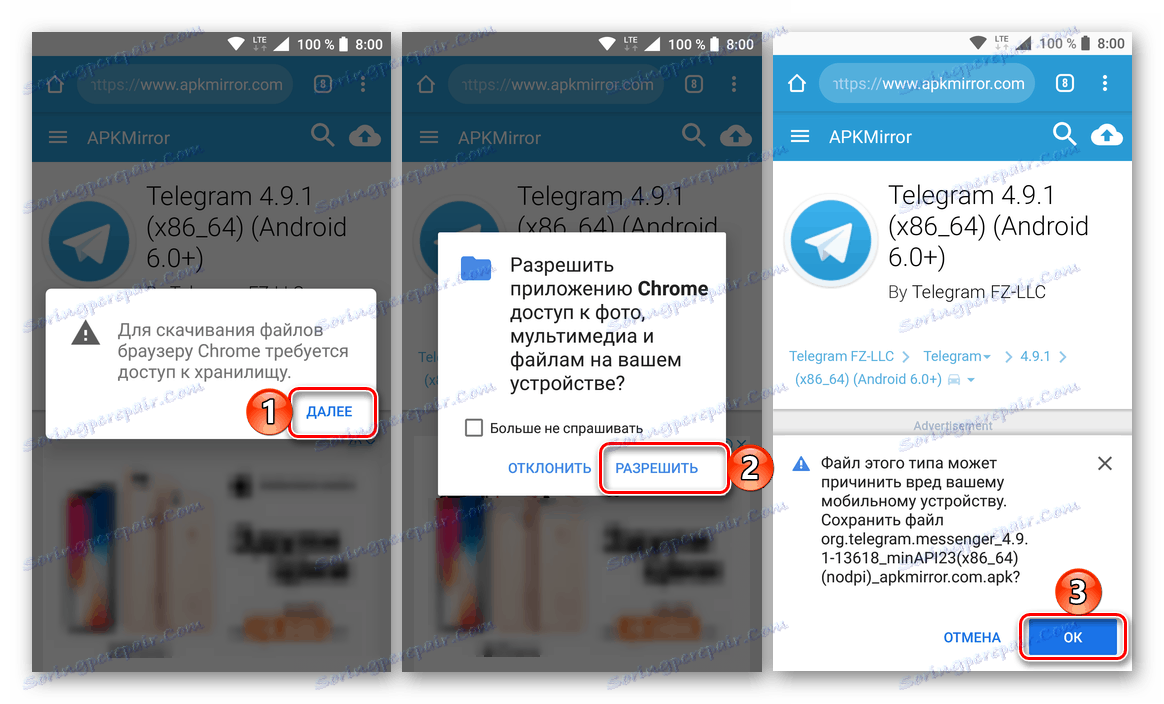
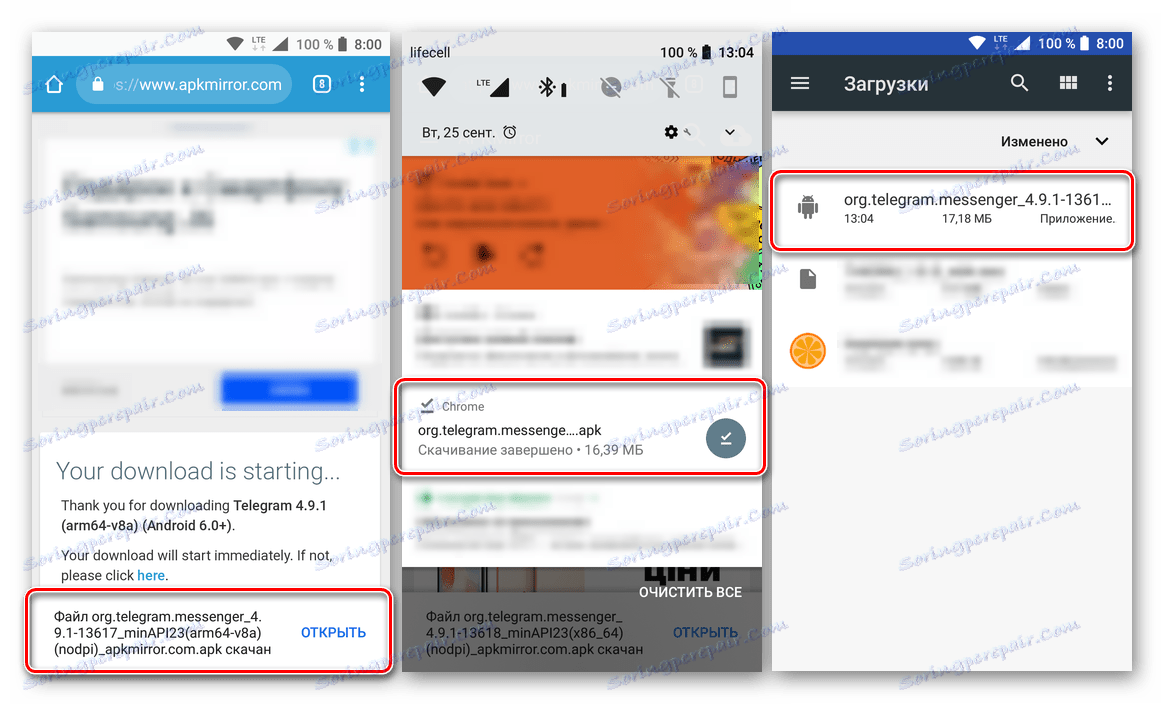
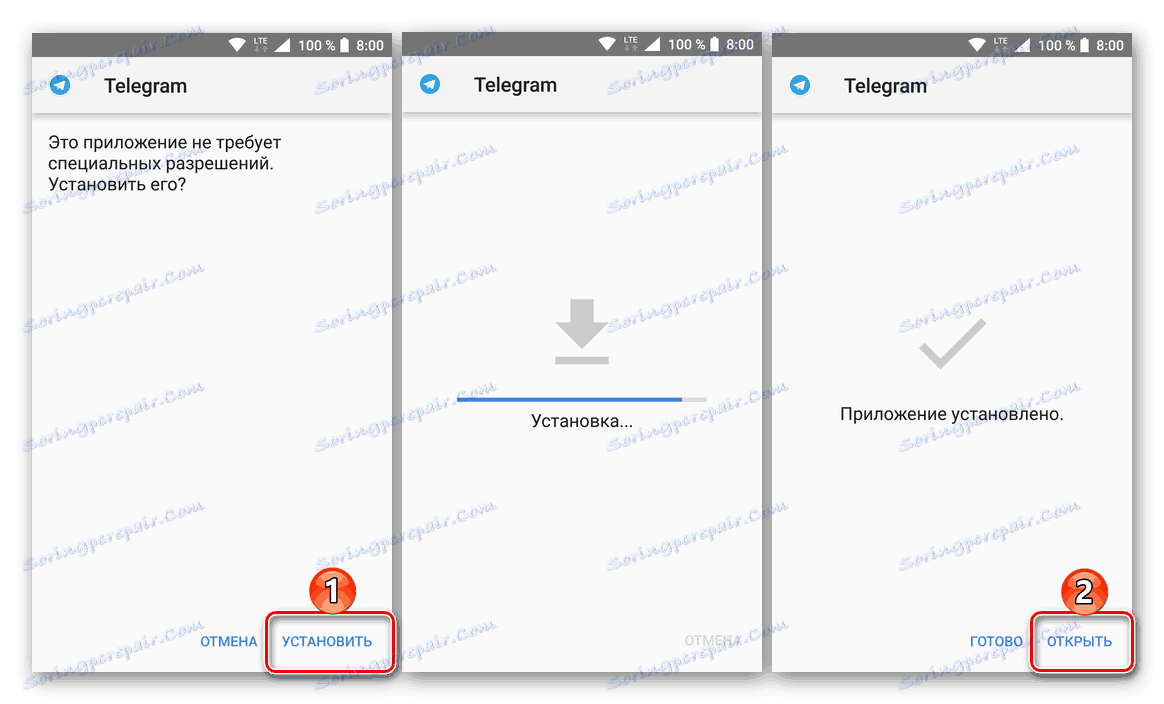
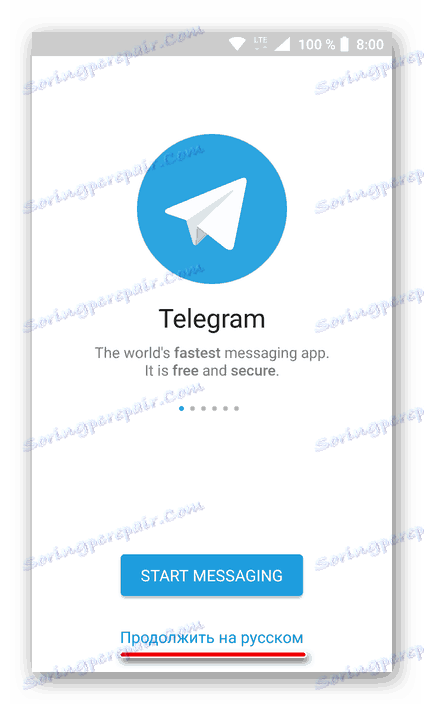
Tato metoda je nejtěžší ze všech popsaných v tomto článku. Avšak v těch případech, kdy na mobilním zařízení nejsou žádné služby Google, jinak nebude možné nainstalovat telegram - zůstává použití APK.
Závěr
Podrobně jsme zkoumali tři různé způsoby instalace populárního telegramu Messenger na smartphony a tablety s operačním systémem Android. První dva jsou oficiální a nejsnadněji realizovatelné, avšak v těch případech, kdy v mobilním zařízení není žádný obchod s aplikacemi Google, musíte se uchýlit k více neviditelným opatřením - použití souborů APK. Doufáme, že tento materiál byl užitečný pro vás a pomohl najít optimální řešení stávajícího problému.